В процессе поиска подходящего приложения не редко приходится тестировать десятки других приложений. И после того как подходящие приложения найдено на Android устройстве остается масса ненужных приложений. Если не удалять эти приложения, то у вас быстро закончится память, а устройство начнет работать крайне медленно. В этом материале мы расскажем о том, как удалить приложения на Андроиде.
Содержание
Удаление приложений через настройки Андроида
Самый простой способ удалить приложение на Андроиде это воспользоваться стандартным менеджером приложений, который встроен в саму операционную систему. С его помощью вы сможете удалить любые приложения, кроме стандартных. Для удаления стандартных приложений нужно иметь ROOT права и некоторые знания.
Итак, для того чтобы получить к нему доступ вам необходимо открыть Настройки Андроида и перейти в раздел «Приложения». После открытия раздела «Приложения» в настройках Андроида, перед вами появится список всех установленных приложений, отсортированный по алфавиту. Найдите в данном списке приложение, которое вы хотите удалить и нажмите на него.
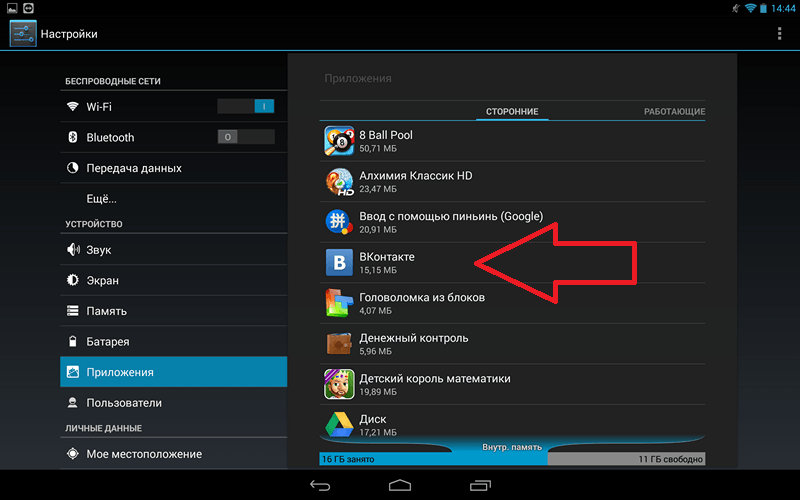
После этого перед вами откроется экран с информацией о выбранном вами приложении. На этом экране есть несколько кнопок: Остановить, Удалить, Стереть данные и Очистить кэш. Для того чтобы удалить приложение вам нужно нажать на кнопку «Удалить».
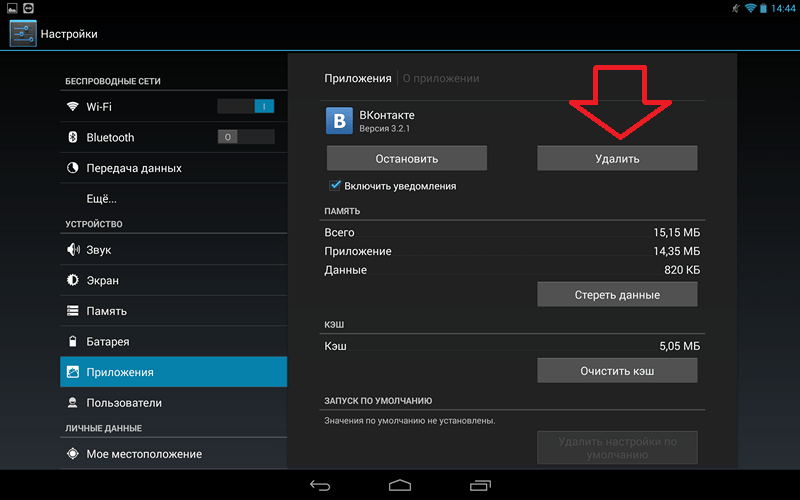
После нажатия на кнопку «Удалить» появится всплывающее окно с просьбой подтвердить удаление. В этом окне нужно просто нажать на кнопку «Ok», после чего приложение будет удалено с вашего смартфона или планшета.
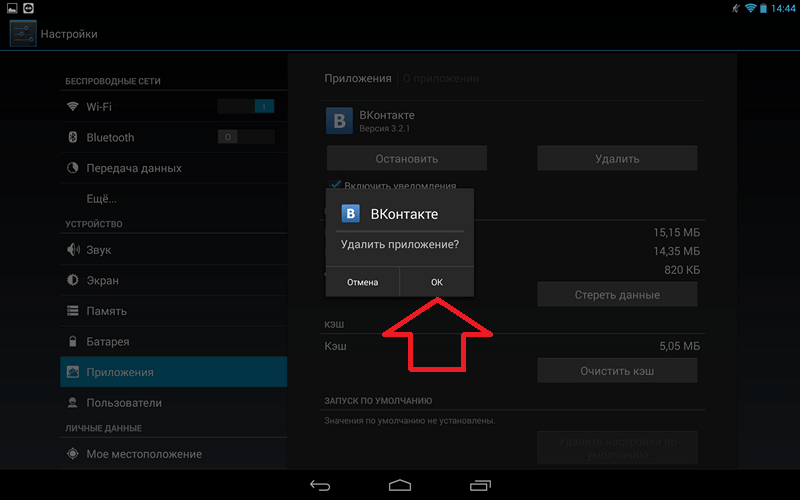
Удаление приложений через Google Play Market
Если вам не удается найти нужное приложение в списке установленных, то вы можете воспользоваться приложением Google Play Market. Откройте Google Play Market и введите в поиск название нужного вам приложения, а потом перейдите на его страницу. На странице приложения будет две большие кнопки: Удалить и Открыть. Нажмите на кнопку «Удалить» и после этого подтвердите удаление нажатием на кнопку «Ok».
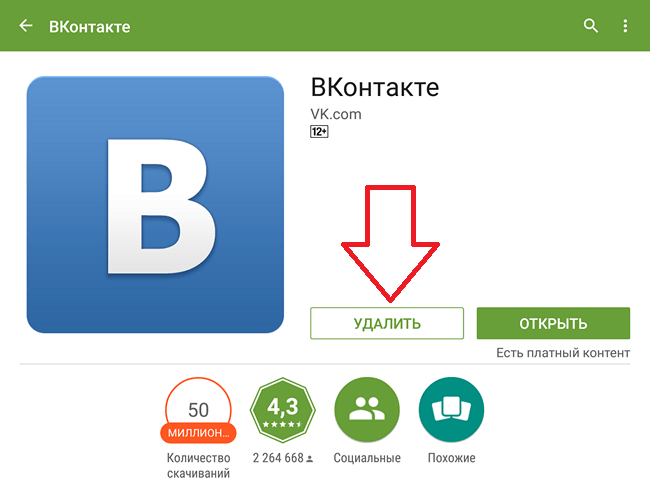
Удаление приложения через сторонние приложения
Еще один способ удаления приложений, это удаление через сторонние приложения. Для операционной системы Андроид разработано не мало приложений для удаления и управления другими приложениями. Например, вы можете воспользоваться приложением Easy Uninstaller. Данное приложение полностью бесплатно и его можно скачать из Google Play Market.
Главным преимуществом Easy Uninstaller перед стандартным менеджером приложения является более простой процесс удаления. При этом Easy Uninstaller позволяет удалять сразу по несколько приложений, что может быть очень удобно, если вы хотите провести капитальную чистку на своем Андроид устройстве.
Использовать Easy Uninstaller очень просто. Все что вам нужно сделать, это запустить данное приложение, установить галочки напротив приложений, и нажать на кнопку «Удалить».
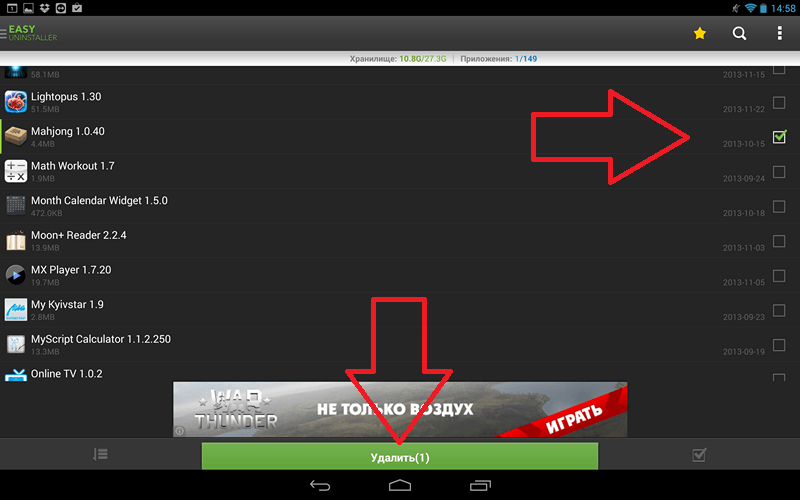
Дальше процесс удаления ничем не отличается от того, что описывалось выше. Для каждого приложения нужно подтверждение нажатием на кнопку «Ok».
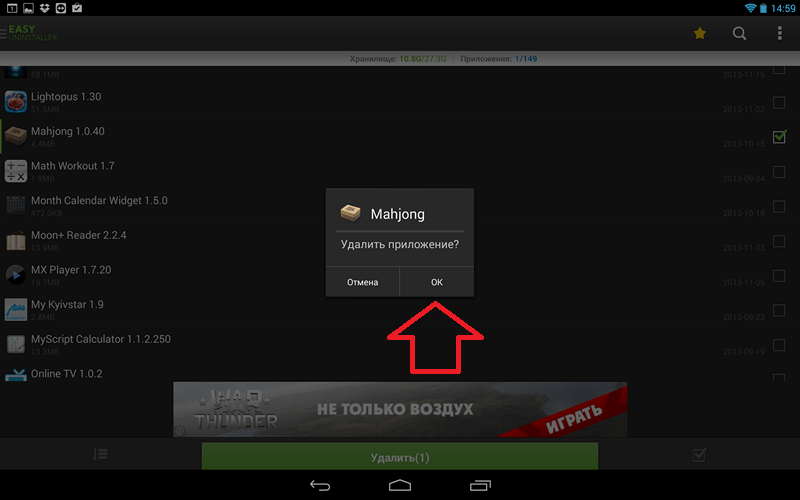
После получения подтверждения выбранные приложения будут удалены.
Нужно отметить, что описанные выше способы не работают для стандартных приложений, которые были предустановлены производителем вашего Андроид планшета или смартфона. Для удаления встроенных приложений вам нужны ROOT права, а также специальный софт. Например, можно использовать приложение System app remover.
Удалил игру, после удаления остался ярлык, при его запуске пишет приложение не найдено, вот не могу удалить этот ярлык
Перезагружать устройство пробовали? Возможно после перезагрузки ярлык исчезнет.
А как удалить приложения андроида? базовые? программа поможет?
Потому что мне надо срочно удавлить программу оповещения, но не могу.
Если вы про удаление стандартных приложений, то да. Их можно удалить.
Для этого понадобятся рут-права и приложение Root Uninstaller.
Не могу удалить игру, пишет мол нужны права администратора и не хочет удаляться. Пишет мол это будет как сбрасывание до заводских настроек
Не знаю, что у вас там происходит, все установленные пользователем приложения (включая игры) должны удаляться так как описано в статье. Может быть вы поймали какой то вирус.
Подскажите, как удалить приложение instal_update, показывает как вирус, удалить не получается. Пишет, если хотите удалить, придется форматировать весь телефон.
Антивирус стоит на устройстве? Если да, то можно попробовать установить другой. Из нормальных для Андроида это Касперский и Аваст.
Помогите удалила приложения на андроиде и теперь не заходит в плей маркет может чего лишнего удалила?
Скорее всего, причина в другом. Удаление приложений не должно повлиять, при условии, что вы не удаляли системные приложения под Root правами.
К сожалению по вашей инструкции приложение не удаляется, а удаляется только обновление!!!
Вы что-то не так делаете. Эта инструкция на 100% правильная.
Скачала приложение Фотострана на андроид очень весело, когда решила удалить, то эту команду не нашла ни в настройках телефона, ни в плеймаркете, где могли зашифровать хитрые администраторы Фотостраны?
Данное приложение, как и любое другое, без проблем удаляется.
Я даже специально проверил, установил Фотострану с ПлейМаркет и без проблем удалил.
Добрый день! По ошибке начала загружать приложение, которое мне не нужно. Сейчас оно висит как Установка. Отправлено с Авито, боюсь, что это мошенники. На Play Mapket такого не нашла. Как удалить?
У меня тоже, удалились только обновления, сами приложения остались. Пошла искать дальше.
Спасибо за помощь. Очень помогло.